

 Yazdıramama
Yazdıramama
 Bulanık Yazdırma
Bulanık Yazdırma

 Renkler Yanlış
Renkler Yanlış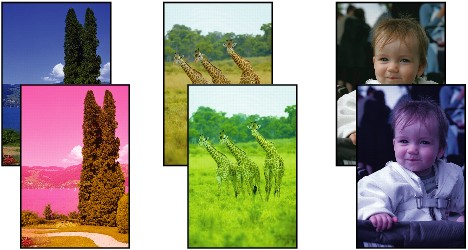

 Beyaz Çizgiler
Beyaz Çizgiler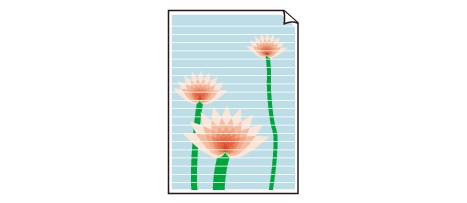
Kontrol 1: Kağıt ve baskı kalitesi ayarlarının doğru olduğunu onayladınız mı?
Kontrol 2: Mürekkep haznelerinin durumunu kontrol edin. Mürekkep bitmişse mürekkep kutusunu değiştirin.
Kontrol 3: Turuncu bant veya koruyucu film çıkarılmamış mı?
(A) şeklinde gösterildiği gibi koruyucu filmin tamamen çıkarıldığından ve Y şeklindeki hava deliğinin açıkta olduğundan emin olun.
Turuncu bant (B) şeklinde olduğu gibi yerindeyse, turuncu bandı çekip çıkartın.
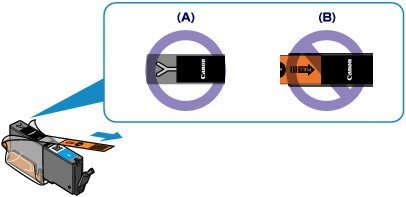
Kontrol 4: Püskürtme Ucu Denetim Desenini yazdırın ve Yazıcı Kafası Temizleme gibi gerekli bakım işlemlerini gerçekleştirin.
Mürekkebin yazıcı kafası püskürtme uçlarından düzgün çıkıp çıkmadığını belirlemek için Püskürtme Ucu Denetim Desenini yazdırın.
Püskürtme Ucu Denetim Desenini yazdırma, Yazıcı Kafası Temizleme ve Yazıcı Kafası Yoğun Temizleme için Baskı Soluklaştığında veya Renkler Yanlış Olduğunda başlığına bakın.
Püskürtme Ucu Denetim Deseni doğru şekilde yazdırılmamışsa:
Belli bir rengin mürekkep kutusunun boş olup olmadığını kontrol edin.
Mürekkebin yeterli olmasına rağmen Püskürtme Ucu Denetim Deseni doğru yazdırılmamışsa Yazıcı Kafası Temizleme işlemi gerçekleştirin ve Püskürtme Ucu Denetim Desenini yazdırmayı yeniden deneyin.
Yazıcı Kafası Temizleme işlemi iki defa yapıldıktan sonra sorun çözülmezse:
Yazıcı Kafası Yoğun Temizleme işlemini başlatın.
Yazıcı Kafası Derin Temizleme işleminden sonra sorun çözülmezse, makineyi kapatın ve 24 saat sonra başka bir Yazıcı Kafası Derin Temizleme işlemi yapın. Makineyi kapatırken güç kablosunu prizden çekmeyin.
Yazıcı Kafası Yoğun Temizleme işlemi iki defa yapıldıktan sonra sorun çözülmezse:
Yazıcı Kafası Derin Temizleme sorunu çözmezse, yazıcı kafası zarar görmüş olabilir. Servis merkezine başvurun.
Kontrol 5: Tek yüzeyi yazdırılabilir kağıtları kullanırken kağıdın, yazdırılacak yüzü aşağı bakacak şekilde yerleştirildiğinden emin olun.
Kağıdı yazdırma yüzü aşağı bakacak şekilde yükleyin.
Kağıdın yazdırılabilir tarafı hakkında ayrıntılı bilgi için kağıtla birlikte verilen kullanım kılavuzuna bakın.
Kopyalama işlemi sırasında aşağıdaki bölümlere de bakın:
Kontrol 6: Plaka camı veyaADF camı kirli mi?
Plaka camını veya ADF camını temizleyin.
 Plaka Camını ve Belge Kapağını Temizleme
Plaka Camını ve Belge Kapağını Temizleme
 Not
NotADF'nin camı kirliyse, aşağıda görüldüğü gibi sayfada siyah çizgiler görünür.
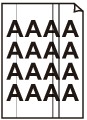
Kontrol 7: Orijinal belgenin plaka camı üzerine veya ADF’ye düzgün şekilde yerleştirildiğinden emin olun.
Kontrol 8: Orijinal belge doğru tarafı yukarı/aşağı bakacak şekilde yerleştirildi mi?
Orijinal belge plaka camı üzerine yerleştirilirken kopyalanacak taraf aşağı bakmalıdır. Orijinal belge ADF’ye yerleştirilirken kopyalanacak taraf yukarı bakmalıdır.
Kontrol 9: Bu makineden alınan bir çıktıyı mı kopyaladınız?
Bu makinede oluşturulan bir çıktıyı orijinal olarak kullanırsanız, orijinalin duruma göre baskı kalitesi azalabilir.
Doğrudan makineden yazdırın veya bilgisayardan yazdırmayı yeniden deneyin.
Sayfa başına dön |